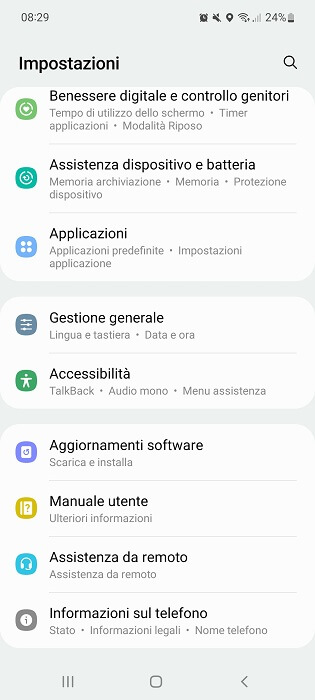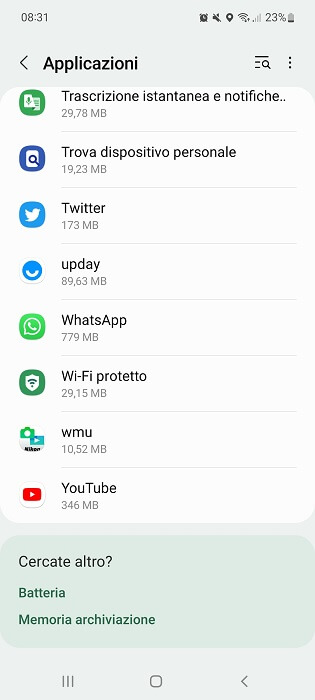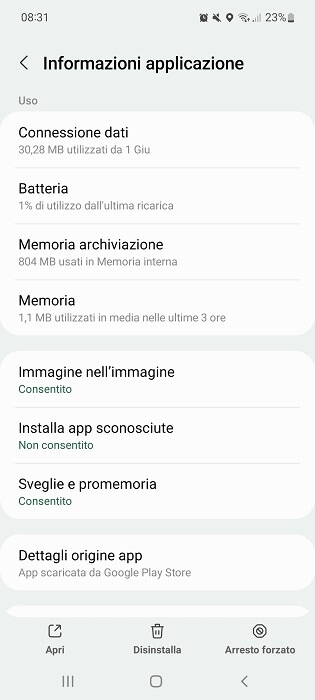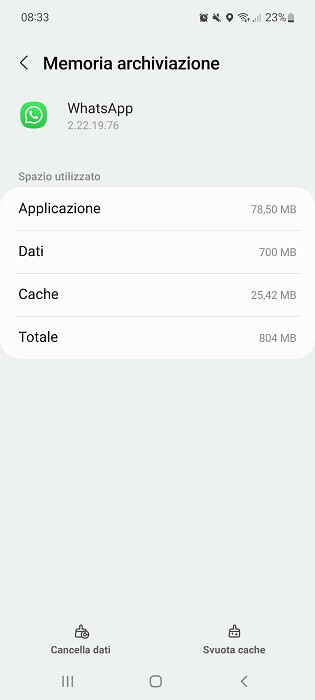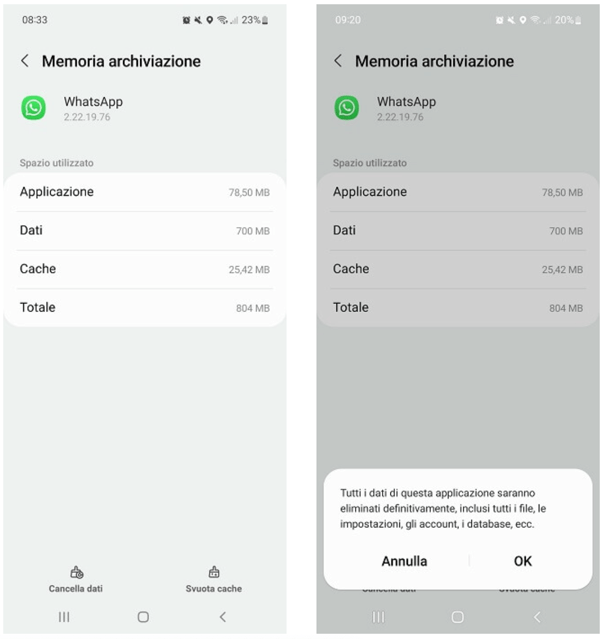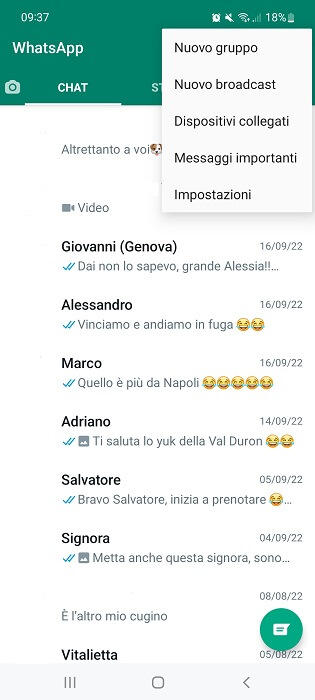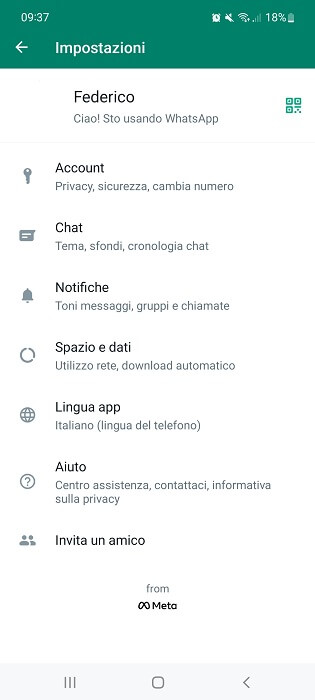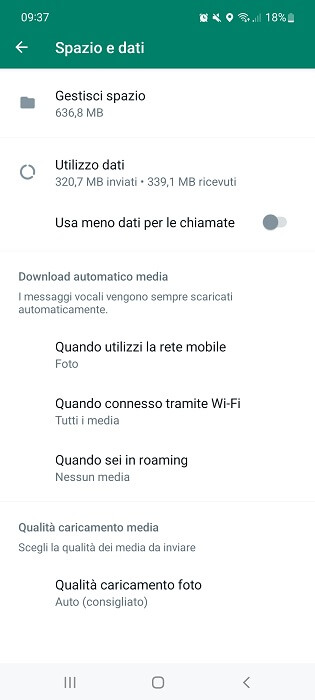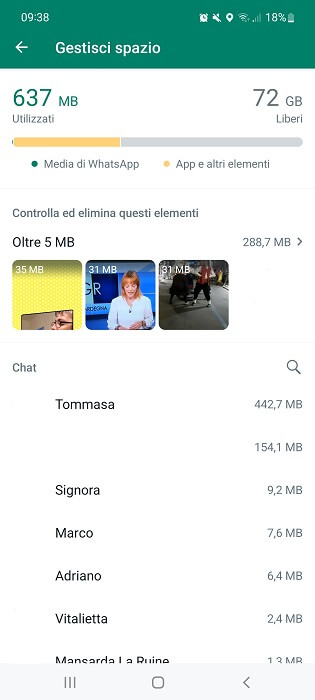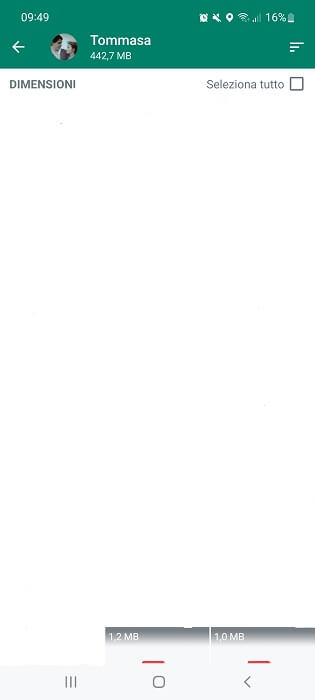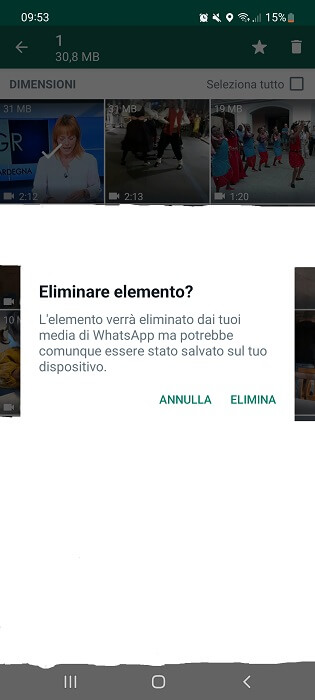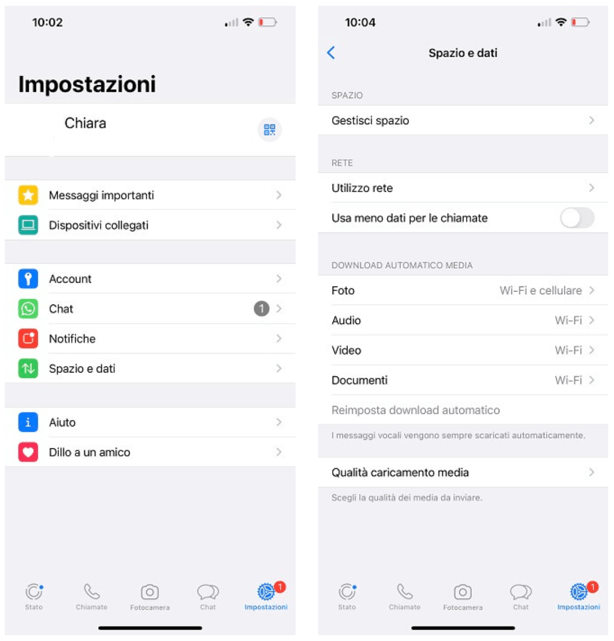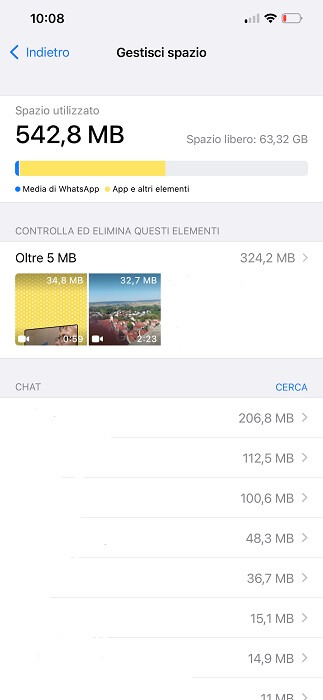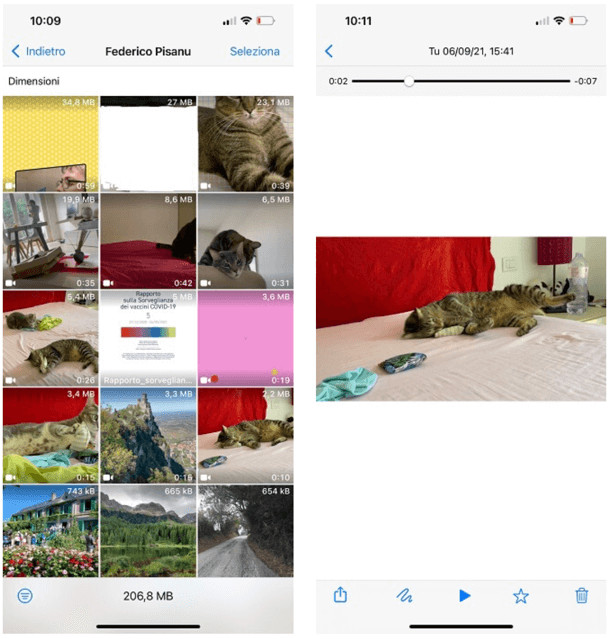Le chat di WhatsApp sono spesso e volentieri piene zeppe di foto, video, messaggi vocali, meme, GIF e chi più ne ha più ne metta. Tutto questo ha delle inevitabili ripercussioni sulla memoria interna del telefono, dal momento che la cartella di WhatsApp destinata a conservare i contenuti multimediali delle nostre conservazioni va a incidere su di essa.
Quante volte abbiamo sentito i nostri genitori lamentarsi di avere la memoria del loro smartphone piena? E se li invitiamo a eliminare i video e le foto di WhatsApp, il più delle volte ci rispondono di non aver capito o di non sapere come fare (senza contare tutte le volte che si difendono sostenendo di non aver mai ricevuto video, immagini o altri contenuti multimediali). Insomma, siamo alle solite.
In questo articolo ti spiegheremo come liberare la memoria su WhatsApp, nella maniera più semplice possibile, con tante foto e indicazioni utili. Se pensate possa esservi d’aiuto, condividete l’articolo con i vostri amici e parenti, così che d’ora in avanti non vi stalkerizzino (anche se su questo non ci sentiamo di mettere la mano sul fuoco).
Come liberare memoria su WhatsApp tramite l’app Impostazioni di Android
Per liberare memoria su WhatsApp usando l’app Impostazioni di Android è sufficiente recarsi nella sezione “Memoria archiviazione” dell’app disponibile nella scheda “Informazioni applicazione”, sotto l’intestazione “Uso”. Di seguito la procedura passo passo.
Apri l’app Impostazioni (quella con l’icona a forma di ruota di ingranaggio), fai uno scroll verso il basso e tocca la scheda “Applicazioni”.
Nella nuova schermata vedrai l’elenco completo delle app installate sullo smartphone disposte in ordine alfabetico. Scorri in basso, fino a quando non trovi l’icona di WhatsApp, quindi fai tap su di essa per accedere alla schermata “Informazioni applicazione”.
Individua la sezione “Uso”, dopodiché tocca l’opzione “Memoria archiviazione”, sotto la quale viene riportato il dato in MB dello spazio totale occupato dai dati e dalla cache di WhatsApp nella memoria interna del telefono.
Subito dopo ti ritroverai su questa schermata. Se così non fosse, ti invitiamo a ripetere i passaggi precedenti, fino a quando non vedrai la stessa schermata che vedi qui sotto. Insistiamo molto su questo punto perché è da qui che si effettua l’operazione manuale di eliminazione dei dati e della cache associati a WhatsApp.
In “Spazio utilizzato“ ci sono quattro voci:
- Applicazione: sono i MB di spazio utilizzati dall’app. Sono inclusi anche gli aggiornamenti effettuati tramite Google Play Store.
- Dati: è la memoria occupata da tutti i contenuti multimediali presenti nelle conversazioni, sia in quelle singole sia in quelle dei gruppi. Salvo rare eccezione, è la voce più problematica (lato memoria, si intende).
- Cache: è lo spazio utilizzato dalla cache dell’app. Di solito è la voce che incide di meno sul totale della memoria occupata.
- Totale: è la somma delle precedenti tre voci.
Per iniziare a liberare spazio premi su “Cancella dati” in basso a sinistra e fai tap su “OK” per confermare. In questo modo tutti i dati dell’app – inclusi dunque video, foto, vocali, documenti, GIF, ecc. – verranno eliminati definitivamente. Quest’operazione comprende anche le impostazioni, i database e gli account.
Il secondo passaggio consiste nello svuotare la cache dell’app, così da recuperare i MB di memoria usati sotto questa voce. Per farlo è sufficiente pigiare su “Svuota cache” in basso a destra. A differenza di prima, il telefono non ti chiederà alcuna conferma per eseguire l’operazione richiesta.
Nota: nella nostra prova abbiamo usato lo smartphone Samsung Galaxy A52 aggiornato ad Android 12 e con la versione 4.1 dell’interfaccia One UI.
 Scoprire quali app consumano più batteriaScoprire quali app consumano più batteriaCon un uso intenso del proprio smartphone è sempre complesso arrivare a fine giornata, le ragioni sono molte, ma spesso la colpa non è del sistema ma di qualche app [...]Continua a leggere
Scoprire quali app consumano più batteriaScoprire quali app consumano più batteriaCon un uso intenso del proprio smartphone è sempre complesso arrivare a fine giornata, le ragioni sono molte, ma spesso la colpa non è del sistema ma di qualche app [...]Continua a leggereCome liberare memoria su WhatsApp tramite la cartella Gestisci spazio
In alternativa all’app Impostazioni di Android, puoi liberare memoria su WhatsApp anche agendo direttamente dalla cartella “Gestisci spazio“ dell’app di messaggistica istantanea. Questa soluzione è valida per tutti i telefoni Android, mentre su iPhone la procedura è leggermente diversa (ne avremo modo di parlare nel prossimo capitolo). Di seguito i passaggi da compiere.
Apri WhatsApp, quindi fai tap sull’icona dei tre puntini in alto a destra e, dal menu a tendina che si apre, seleziona la voce “Impostazioni”.
Nella schermata successiva tocca l’opzione “Spazio e dati“.
Apri ora la cartella “Gestisci spazio”.
Si aprirà una nuova schermata suddivisa in tre sezioni. Nella prima viene mostrato lo spazio totale utilizzato da WhatsApp in riferimento alla memoria interna dello smartphone. Sotto l’intestazione “Controlla ed elimina questi elementi“ vengono invece raccolti i contenuti multimediali più pesanti (in genere ciascuno di essi è superiore a 5 MB). Invece, sotto l’intestazione “Chat” sono presenti le chat dei contatti che occupano più memoria (sono ordinati in ordine decrescente, quindi dalla chat che utilizza più spazio a quella invece meno pesante).
Supponiamo ora di voler eliminare uno o più contenuti multimediali da una singola chat. Ecco come fare.
Per prima cosa fai tap sul nome del contatto. Nella nuova schermata, WhatsApp ordina i file in ordine decrescente, cioè da quello che occupa più spazio a quello che pesa di meno.
Per cancellare un solo video, tocca il riquadro del contenuto che vuoi rimuovere e pigia sull’icona del cestino che compare in alto a destra. Se invece vuoi cancellare più video, tocca gli altri riquadri associati ai dati che intendi eliminare e tocca di nuova l’icona del cestino, per poi fare tap su “Elimina” per confermare la scelta.
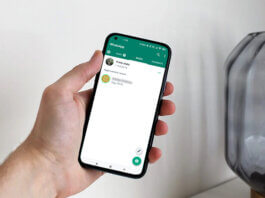 Come scoprire chi guarda il tuo stato di WhatsApp di nascostoCome scoprire chi guarda il tuo stato di WhatsApp di nascostoIn questo nostro approfondimento ti spiegheremo come scoprire chi guarda il tuo stato di WhatsApp di nascosto. Come forse già saprai, non esistono app o programmi che consentono di risalire [...]Continua a leggere
Come scoprire chi guarda il tuo stato di WhatsApp di nascostoCome scoprire chi guarda il tuo stato di WhatsApp di nascostoIn questo nostro approfondimento ti spiegheremo come scoprire chi guarda il tuo stato di WhatsApp di nascosto. Come forse già saprai, non esistono app o programmi che consentono di risalire [...]Continua a leggereCome liberare memoria su WhatsApp usando un iPhone
La procedura per liberare memoria su WhatsApp se si usa un iPhone è di fatto la stessa rispetto a quella già vista per ridurre lo spazio su un telefono Android. Anche in questo caso si deve agire tramite le impostazioni dell’app di messaggistica istantanea.
Prima di tutto apri l’app WhatsApp, dopodiché seleziona “Impostazioni“ nell’angolo in basso a destra e fai tap sulla scheda “Spazio e dati“.
Nella nuova schermata che si apre tocca “Gestisci spazio“ sotto l’intestazione “Spazio“.
A questo punto non ti rimane che selezionare un contatto, quindi uno o più elementi che vuoi cancellare e toccare l’icona del cestino posizionata in basso a destra.
La nostra guida su come liberare memoria su WhatsApp termina qui. Prima di andare, vi suggeriamo la lettura della altre guide su WhatsApp più popolari pubblicate nel nostro blog: